Terjemahan disediakan oleh mesin penerjemah. Jika konten terjemahan yang diberikan bertentangan dengan versi bahasa Inggris aslinya, utamakan versi bahasa Inggris.
Ringkasan tindakan (daftar sumber daya)
Kebijakan dirangkum dalam tiga tabel: ringkasan kebijakan, ringkasan layanan, dan ringkasan tindakan. Tabel ringkasan tindakan mencakup daftar sumber daya dan ketentuan terkait yang berlaku untuk tindakan yang dipilih.
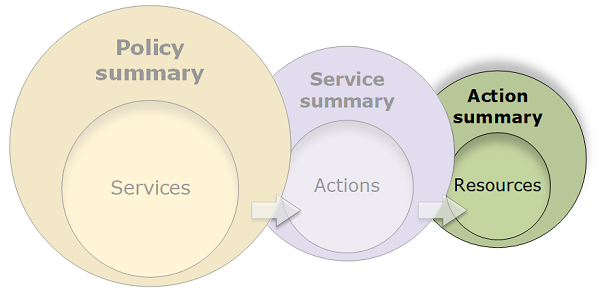
Untuk melihat ringkasan tindakan untuk setiap tindakan yang memberikan izin, pilih tautan dalam ringkasan layanan. Tabel ringkasan tindakan mencakup rincian tentang sumber daya, termasuk Wilayah dan Akunnya. Anda juga dapat melihat ketentuan yang berlaku untuk setiap sumber daya. Hal ini menunjukkan Anda ketentuan yang berlaku untuk beberapa sumber daya tetapi tidak yang lainnya.
Memahami elemen ringkasan tindakan
Contoh di bawah ini adalah ringkasan tindakan untuk tindakan PutObject (Tulis) dari ringkasan layanan Amazon S3 (lihat Ringkasan layanan (daftar tindakan)). Untuk tindakan ini, kebijakan ini mendefinisikan beberapa ketentuan pada satu sumber daya.
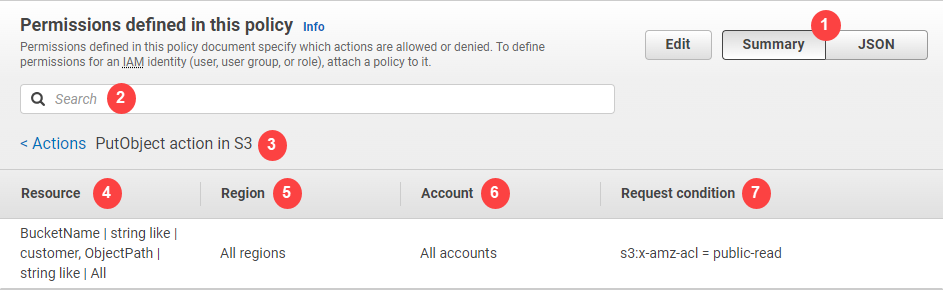
Halaman ringkasan tindakan mencakup informasi berikut:
-
Pilih JSONuntuk melihat detail tambahan tentang kebijakan, seperti melihat beberapa kondisi yang diterapkan pada tindakan. (Jika Anda melihat ringkasan tindakan untuk kebijakan sebaris yang dilampirkan langsung ke pengguna, langkah-langkahnya berbeda. Untuk mengakses dokumen JSON kebijakan dalam kasus itu, Anda harus menutup kotak dialog ringkasan tindakan dan kembali ke ringkasan kebijakan.)
-
Untuk melihat ringkasan sumber daya tertentu, ketik kata kunci ke dalam kotak Pencarian untuk mengurangi daftar sumber daya yang tersedia.
-
Di sebelah Tindakan panah kembali muncul nama layanan dan tindakan dalam format
action name action in service(dalam hal ini PutObject tindakan di S3). Ringkasan tindakan untuk layanan ini mencakup daftar sumber daya yang ditetapkan dalam kebijakan. -
Sumber Daya – Kolom ini mencantumkan sumber daya yang ditentukan kebijakan untuk layanan yang dipilih. Dalam contoh ini, PutObjecttindakan diizinkan di semua jalur objek, tetapi hanya pada sumber daya bucket
developer_bucketAmazon S3. Bergantung pada informasi yang disediakan layananIAM, Anda mungkin melihat ARN sepertiarn:aws:s3:::developer_bucket/*, atau Anda mungkin melihat jenis sumber daya yang ditentukan, sepertiBucketName = developer_bucket, ObjectPath = All. -
Wilayah – Kolom ini menunjukkan Wilayah tempat sumber daya ditetapkan. Sumber daya dapat ditentukan untuk semua Wilayah, atau satu Wilayah. Sumber daya tidak bisa ada di lebih dari satu Wilayah tertentu.
-
Semua wilayah — Tindakan yang terkait dengan sumber daya berlaku untuk semua Wilayah. Dalam contoh ini, tindakan tersebut menjadi milik layanan global, Amazon S3. Tindakan yang termasuk dalam layanan global berlaku untuk semua Wilayah.
-
Teks area – Tindakan terkait dengan sumber daya berlaku untuk satu Wilayah. Misalnya, kebijakan dapat menentukan WIlayah
us-east-2untuk sumber daya.
-
-
Akun – Kolom ini menunjukkan apakah layanan atau tindakan yang terkait dengan sumber daya berlaku untuk akun tertentu. Sumber daya dapat muncul di semua akun atau satu akun. Sumber daya tidak bisa ada di lebih dari satu akun tertentu.
-
Semua akun – Tindakan yang terkait dengan sumber daya berlaku untuk semua akun. Dalam contoh ini, tindakan tersebut menjadi milik layanan global, Amazon S3. Tindakan yang termasuk dalam layanan global berlaku untuk semua akun.
-
Akun ini — Tindakan yang terkait dengan sumber daya hanya berlaku di akun saat ini..
-
Nomor akun – Tindakan yang terkait dengan sumber daya berlaku untuk satu akun (akun yang saat ini Anda tidak masuk). Misalnya, jika suatu kebijakan menetapkan akun
123456789012untuk sumber daya, maka nomor akun muncul di ringkasan kebijakan.
-
-
Minta ketentuan – Kolom ini menunjukkan apakah tindakan yang terkait dengan sumber daya tunduk pada kondisi. Contoh ini mencakup ketentuan
s3:x-amz-acl = public-read. Untuk mempelajari lebih lanjut tentang kondisi tersebut, pilih JSONuntuk meninjau dokumen JSON kebijakan.